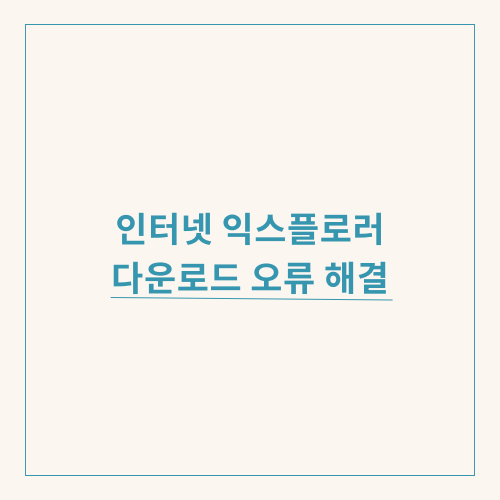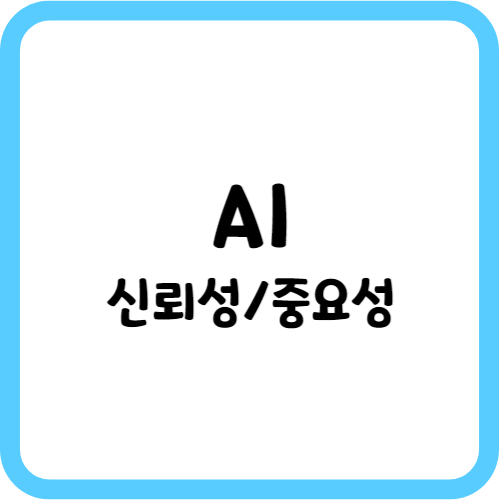안녕하세요! 오늘은 인터넷 익스플로러(Internet Explorer, IE)에서 파일을 다운로드할 때 발생하는 오류 팝업 문제를 해결하는 방법에 대해 알아보겠습니다. 많은 사용자들이 이러한 문제에 직면하여 불편을 겪고 있으며, 다양한 원인이 있을 수 있습니다. 이 글을 통해 문제의 원인을 파악하고, 쉽게 해결할 수 있는 방법을 찾아보도록 하겠습니다. 인터넷 익스플로러 다운로드 오류 해결 1. 보안 설정 확인하기 인터넷 익스플로러의 보안 설정이 너무 높게 설정되어 있으면, 파일 다운로드가 차단될 수 있습니다. 따라서, 보안 설정을 낮춰 문제를 해결할 수 있습니다. - 보안 설정 조정: 도구 > 인터넷 옵션 > 보안 탭으로 이동합니다. 여기서 보안 수준을 '중'으로 조정해 보세요. 2. 다운로드 옵션 확인..